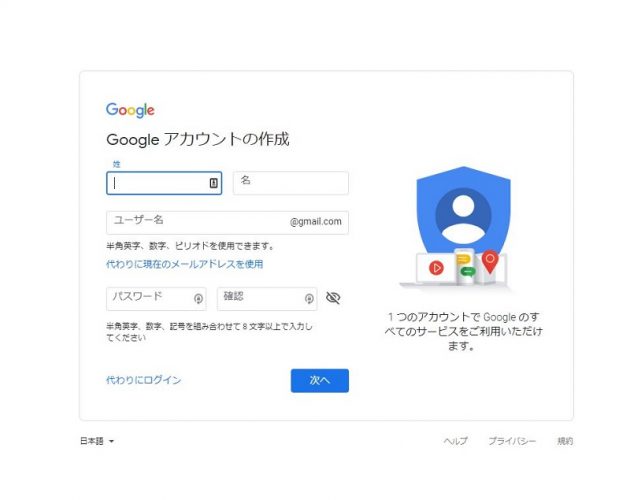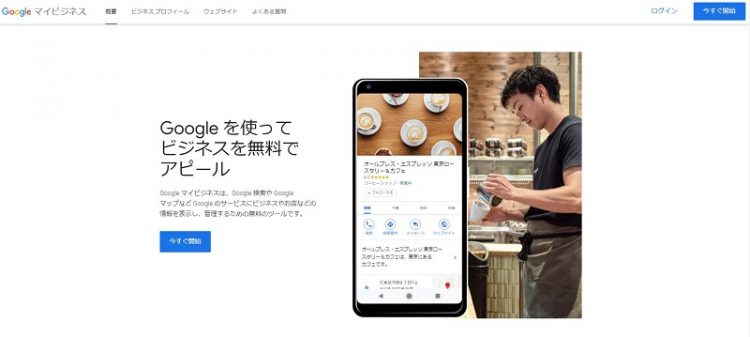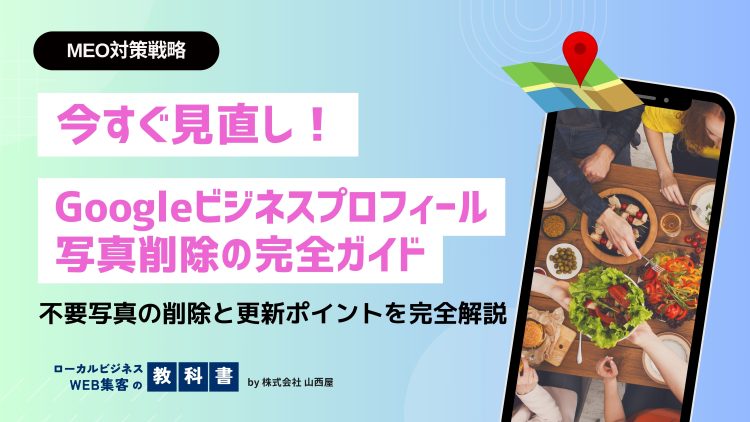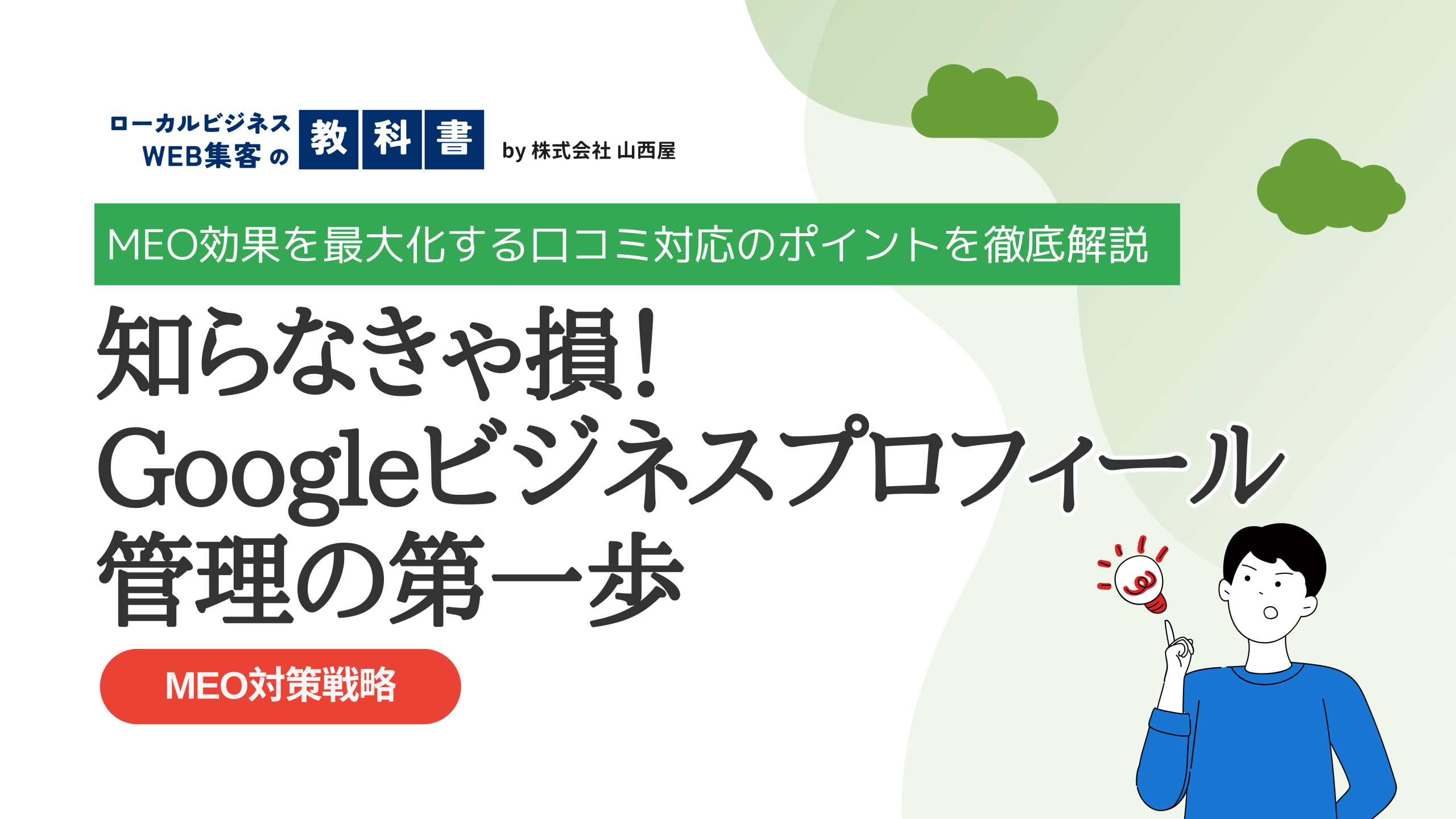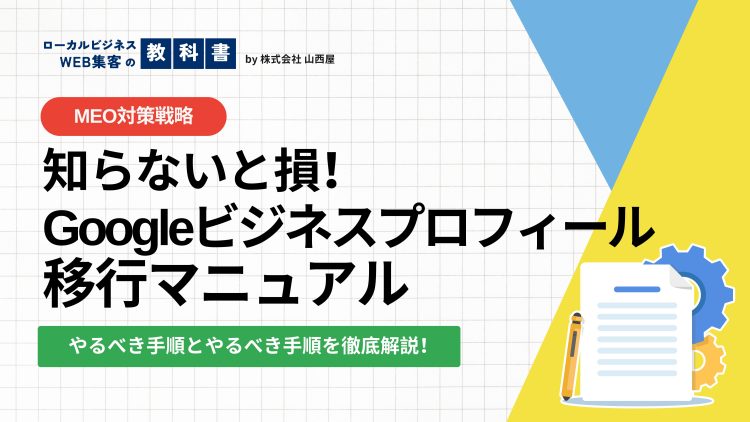Googleマイビジネスの「オーナー権限(管理権限)」はGoogleマイビジネスを活用するのに必要となります。
オーナー権限を取得すると、イベント紹介など様々な機能を無料で使えるようになります。
しかし、
「登録したアカウントを忘れてしまった」
「登録した覚えが無いのにすでにオーナー権限が取得されている」といった問題を耳にすることがあります。
こういった問題は、オーナー権限を再取得をすることで解決します。
今回はオーナー権限の再取得方法をご紹介いたします。
Googleマイビジネスのオーナー権限(管理権限)はなぜ重要?
Googleマイビジネスのオーナーになると、様々な情報を管理や確認ができます。
・住所や電話番号など、店舗情報の変更。
・クチコミへ返信。
・イベント情報など発信。
・検索キーワードや検索数など、データを確認。など。
周囲に確認してみる
まずは、店舗のスタッフやHPの管理者に一度問い合わせをしてみてください。
もし、取得者が身近にいた場合は、権限を付与していただくことで解決します。
オーナー権限再取得の手順
周囲に確認をしても取得者が不明だった場合は、オーナー権限の再取得を行います。
ご紹介する手順通りに作業していただくと、最短で当日、最長8日間でオーナー権限を再取得することが可能です。
① Googleアカウントの作成
Googleアカウントをお持ちでない方は新しく作成します。
[st-mybox title=”” fontawesome=”” color=”#757575″ bordercolor=”#ccc” bgcolor=”#ffffff” borderwidth=”2″ borderradius=”2″ titleweight=”bold” fontsize=”” myclass=”st-mybox-class” margin=”25px 0 25px 0″]
[/st-mybox]
② Googleマイビジネスにログイン
Googleマイビジネスにログインします。
[st-mybox title=”” fontawesome=”” color=”#757575″ bordercolor=”#ccc” bgcolor=”#ffffff” borderwidth=”2″ borderradius=”2″ titleweight=”bold” fontsize=”” myclass=”st-mybox-class” margin=”25px 0 25px 0″]
[/st-mybox]
③ 「ビジネス情報を管理」をクリック
[st-mybox title=”” fontawesome=”” color=”#757575″ bordercolor=”#ccc” bgcolor=”#ffffff” borderwidth=”2″ borderradius=”2″ titleweight=”bold” fontsize=”” myclass=”st-mybox-class” margin=”25px 0 25px 0″]
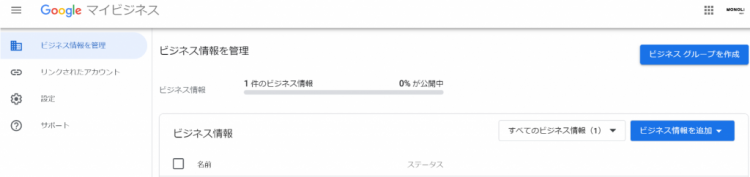
[/st-mybox]
④ 「ビジネス情報を1件追加」をクリック
[st-mybox title=”” fontawesome=”” color=”#757575″ bordercolor=”#ccc” bgcolor=”#ffffff” borderwidth=”2″ borderradius=”2″ titleweight=”bold” fontsize=”” myclass=”st-mybox-class” margin=”25px 0 25px 0″]

[/st-mybox]
⑤ ビジネス名を入力
ビジネス名を入力すると候補がサジェスト表示されます。
自分のビジネスが表示されたらそこをクリックしましょう。
[st-mybox title=”” fontawesome=”” color=”#757575″ bordercolor=”#ccc” bgcolor=”#ffffff” borderwidth=”2″ borderradius=”2″ titleweight=”bold” fontsize=”” myclass=”st-mybox-class” margin=”25px 0 25px 0″]
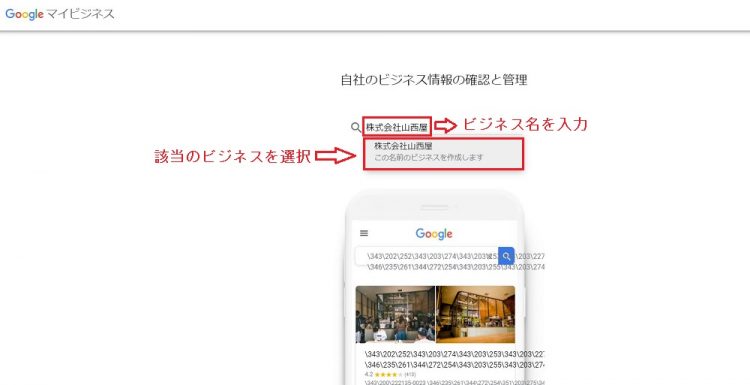
[/st-mybox]
⑥ 「アクセスに関するリクエスト」をクリック
ここで、現在オーナー権限を取得しているアカウントのヒントが表示されます。
もし、心当たりがある場合はログインを試みるか、関係する方に確認をしてみましょう。
心当たりがなければ、先に進みます。
[st-mybox title=”” fontawesome=”” color=”#757575″ bordercolor=”#ccc” bgcolor=”#ffffff” borderwidth=”2″ borderradius=”2″ titleweight=”bold” fontsize=”” myclass=”st-mybox-class” margin=”25px 0 25px 0″]
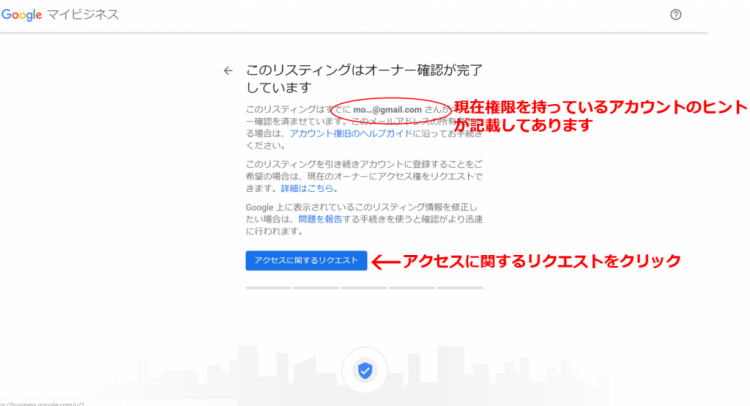
[/st-mybox]
⑦ 他のユーザーがGoogleでこのビジネスを管理しています
必要事項を入力して、「送信」をクリック。
[st-mybox title=”” fontawesome=”” color=”#757575″ bordercolor=”#ccc” bgcolor=”#ffffff” borderwidth=”2″ borderradius=”2″ titleweight=”bold” fontsize=”” myclass=”st-mybox-class” margin=”25px 0 25px 0″]
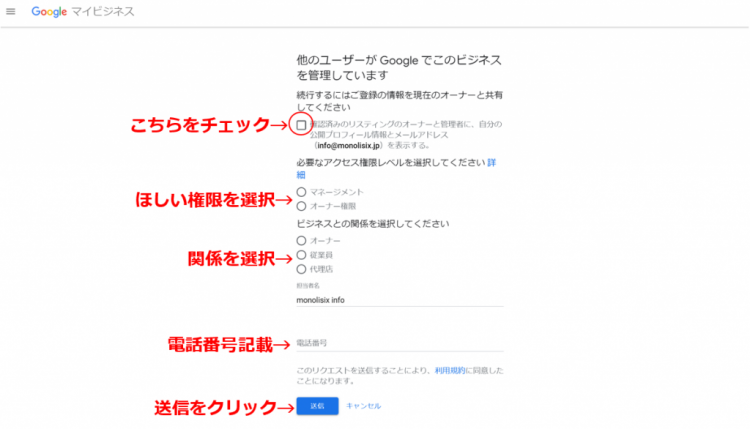
[/st-mybox]
⑧ 終了してこのビジネスを確認する
「終了」をクリックして、Gmailを確認しましょう。
[st-mybox title=”” fontawesome=”” color=”#757575″ bordercolor=”#ccc” bgcolor=”#ffffff” borderwidth=”2″ borderradius=”2″ titleweight=”bold” fontsize=”” myclass=”st-mybox-class” margin=”25px 0 25px 0″]
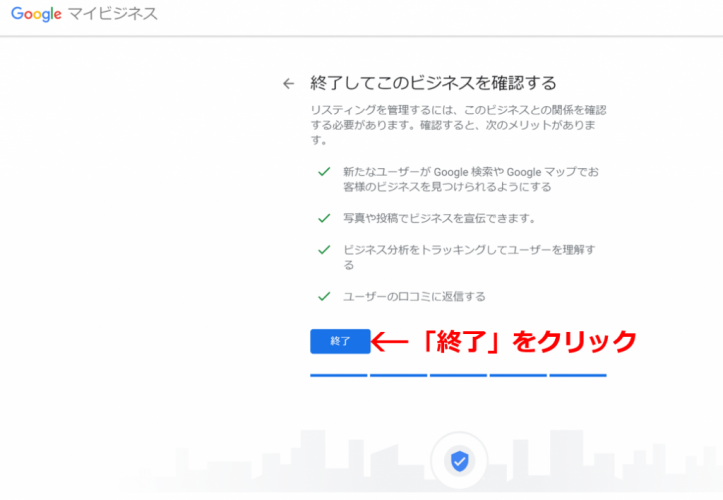
[/st-mybox]
⑨ Gmailを確認する
Gmailを確認すると、「確認メール」が届いています。
[st-mybox title=”” fontawesome=”” color=”#757575″ bordercolor=”#ccc” bgcolor=”#ffffff” borderwidth=”2″ borderradius=”2″ titleweight=”bold” fontsize=”” myclass=”st-mybox-class” margin=”25px 0 25px 0″]
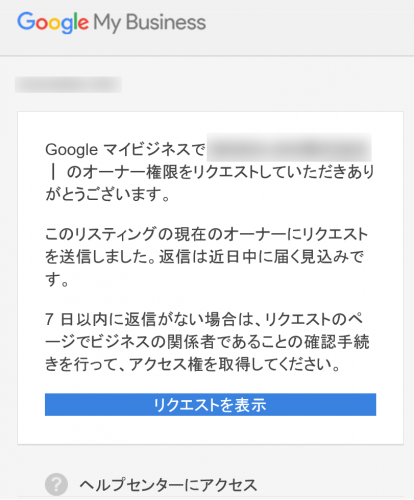
[/st-mybox]
[st-midasibox title=”登録アカウントを忘れていた場合” fontawesome=”” bordercolor=”” color=”” bgcolor=”” borderwidth=”” borderradius=”” titleweight=”bold”]
オーナー様ご自身や店舗関係者に権限譲渡を依頼するメールが届きます。
そのメールを承認すると、次の「今のオーナーが承認してくれた場合」の状態になります。
現在使っていない古いメールも、可能であればチェックするようにしましょう。
[/st-midasibox]
[st-midasibox title=”今のオーナーが承認してくれた場合” fontawesome=”” bordercolor=”” color=”” bgcolor=”” borderwidth=”” borderradius=”” titleweight=”bold”]
Gmailに承認のメールが届き、再取得は完了です。
なお、承認してくれた前のオーナーが誰だったのかという情報(ユーザー名やメールアドレス)は公開されません。
[/st-midasibox]
7日たってもリクエストに反応がない場合
取得者のオーナー権限が解除され、Googleマイビジネスに「ビジネスオーナーですか?」と表示されるようになります。
「ビジネスオーナーですか?」をクリックしオーナー権限の取得を行いましょう。
※「ビジネスオーナーですか?」が表示されない場合は⑨確認メールの「リクエストを表示」をクリックすると、オーナー権限の取得画面に遷移します。
⑩ オーナー権限取得
必要事項を入力しオーナー権限を取得しましょう。
[st-mybox title=”” fontawesome=”” color=”#757575″ bordercolor=”#ccc” bgcolor=”#ffffff” borderwidth=”2″ borderradius=”2″ titleweight=”bold” fontsize=”” myclass=”st-mybox-class” margin=”25px 0 25px 0″]
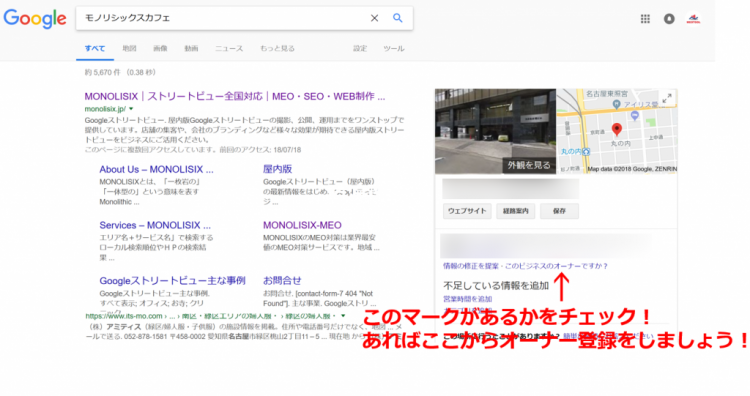
[/st-mybox]
まとめ
今回はGoogleマイビジネスのオーナー権限を再取得する方法をご紹介いたしました。
登録アカウントを忘れた方や取得者が不明でお困りの方はぜひ参考にオーナー権限の再取得を行ってください。
Googleマイビジネスの活用方法は弊社Blogでご紹介しております。
活用方法の記事もぜひ参考にしてみてくださいね。